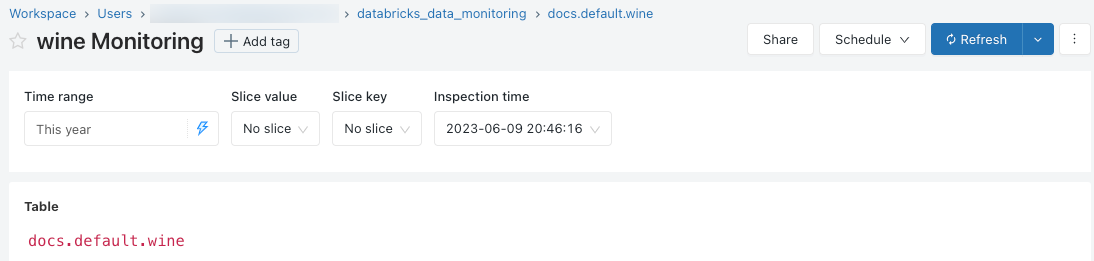Usar o painel SQL gerado
Esta página descreve o painel que é criado automaticamente quando um monitor é executado.
Quando um monitor funciona, gera um painel que exibe as principais métricas calculadas pelo monitor. As visualizações incluídas na configuração padrão do painel dependem do tipo de perfil e as diferentes métricas são organizadas em seções. O lado esquerdo do painel mostra listas das métricas e estatísticas incluídas nas tabelas e gráficos.
O painel tem parâmetros editáveis pelo usuário para todo o painel e para cada gráfico, permitindo que você personalize o intervalo de datas, fatias de dados, modelos e assim por diante. Você também pode modificar os gráficos mostrados ou adicionar novos.
O painel é criado na conta do usuário e é personalizável e compartilhável como qualquer painel. Para obter informações gerais sobre como usar e personalizar painéis, incluindo adicionar novos gráficos, editar gráficos, exibir consultas e assim por diante, consulte Painéis.
Visualizar o painel
Para acessar o painel, siga um destes procedimentos:
Na barra lateral esquerda, clique em Catálogo para abrir a interface do usuário do Catalog Explorer.
No diretório do catálogo, navegue até a tabela primária. Na guia Qualidade, clique em Ver painel de controlo.
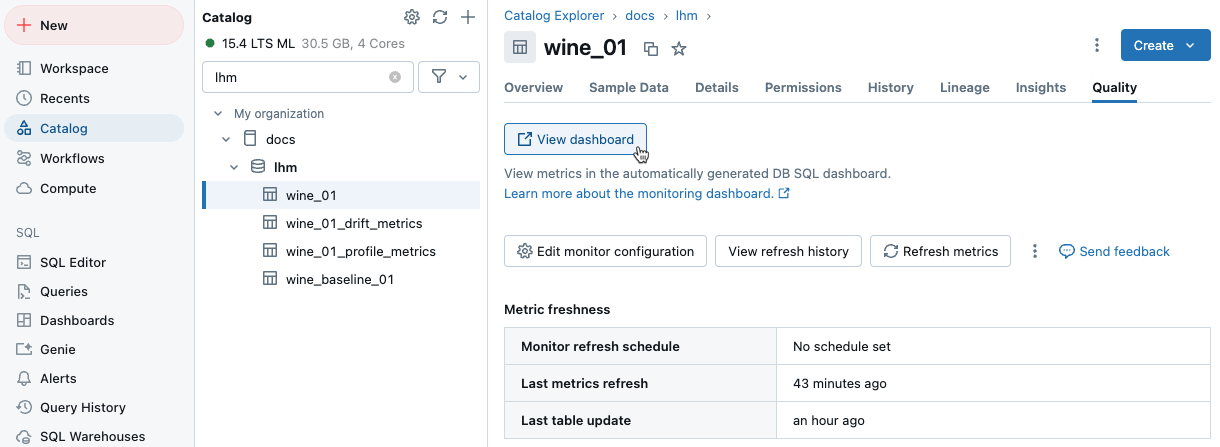
Na barra lateral esquerda, clique em Painéis.
Por padrão, a página de listagem do painel mostra os painéis aos quais você tem acesso classificados em ordem cronológica inversa. Para filtrar a lista por nome, digite qualquer parte do nome na caixa de pesquisa. Você também pode filtrar pela última modificação dentro de um período de tempo ou por proprietário.
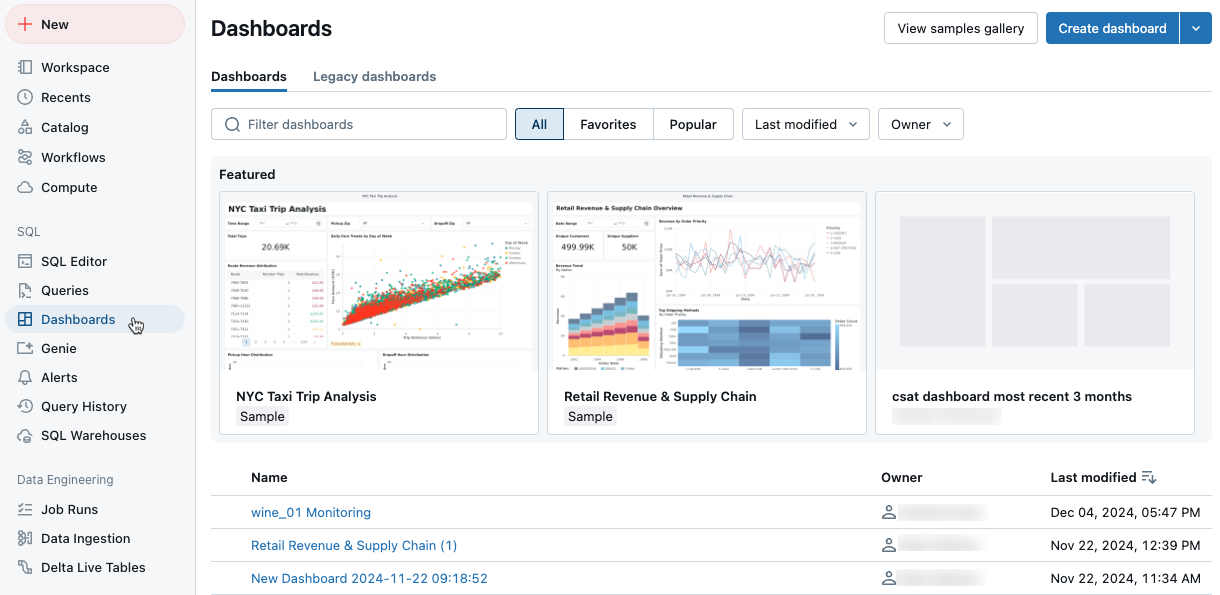
Atualizar o painel
O painel exibe métricas que foram calculadas pelo monitor. Para atualizar os valores mostrados no painel, você deve acionar uma atualização do monitor usando o da interface do usuário ou a APIou configurar uma execução agendada (UI, API). Não é possível atualizar as métricas do painel. Quando você modifica o painel, as estatísticas não são recalculadas.
As tabelas métricas e o painel gerado por um monitor são atualizados separadamente. Quando você aciona uma atualização do monitor, as tabelas métricas são atualizadas, mas o painel não é atualizado automaticamente. Para atualizar os dados mostrados no painel, clique no botão Atualizar no painel.
Da mesma forma, quando você clica em Atualizar no painel, ele não aciona os cálculos do monitor. Em vez disso, ele executa as consultas nas tabelas métricas que o painel usa para gerar visualizações. Para atualizar os dados nas tabelas usadas para criar as visualizações que aparecem no painel, você deve atualizar o monitor e, em seguida, atualizar o painel.
Selecionar dados a serem exibidos
Use os widgets na parte superior do painel para controlar quais dados estão incluídos. A captura de tela mostra os filtros para Snapshot análise. Para a análise de Timeseries e de InferenceLog, diferentes seletores aparecem.